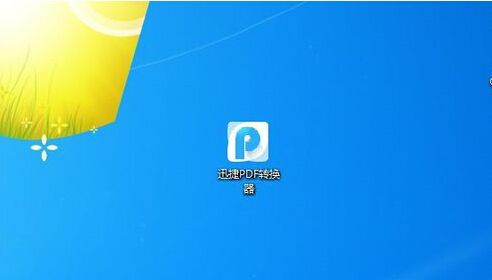现在很多朋友都喜欢讲视频或电视剧复制到移动播放设备中观看,但很多电子产品支持的格式并不多,本教程为大家介绍如何使用狸窝全能视频转换器转换格式。
步骤一:下载和安装,我们直接到狸窝全能视频转换器的网站上进行下载。然后根据安装教程既可以对转换器完整地安装。
步骤二:运行视频转换器:直接双击电脑上的转换器快捷按钮,然后运行该款转换器,直接进到转换器的主界面上。我们详细了解主界面的使用向导和新手教程。

步骤三:添加视频文件:在这里我们主要是将mov转换mpg格式。单击左上角的添加视频按钮,然后在将文件夹上的mov格式文件添加到转换器上。

步骤四:这款软件带有视频编辑功能,在转换器左上角的第二个按钮,视频编辑按钮,进入到视频编辑的主界面上。在上面分别有:截取、剪切、效果、水印。
截取视频:点击截取选项,可以直接到下面修改开始时间和结束时间,另外还可以拖动按钮来进行视频文件的截取是一款好用的视频截取软件。设置好之后,我们就点击下面的确定按钮,然后再点击主界面上的确定按钮。

剪切视频:点击剪切选项,这里主要是将有黑边的视频文件剪切掉黑边,主要的操作方法是,拖动左边上剪切框架上的按钮来进行剪切。然后按确定按钮。
(本文来源于图老师网站,更多请访问http://m.tulaoshi.com/diannaorumen/)
效果处理:点击效果选项,可以调节视频文件的亮度、对比度、饱和度、音量缩放。主要是根据视频文件上的大体情况来进行操作。

水印添加:点击水印选项,主要是为视频文件进行添加文字和图片水印。我们先要将添加水印前面框打上勾,然后就选择下面添加水印的类型,之后就是设置水印放置位置。添加完成后就点击确定按钮。

步骤五:选择输出格式mpg。单击下面箭头上的位置上,在弹出的格式选项上,选择常用视频项,然后在右边选择mov转换成mpg输出格式mpg。

步骤六:输出文件参数设置,单击下图箭头指向的按钮,然后弹出的界面上设置输出文件的参数,上面有视频尺寸、比特率、音效采样率、音视频编码器等参数的设置。

步骤七:设置输出目录,单击下方的箭头指向的按钮,然后在弹出的对话框上选择要存放输出文件的存放路径,这里可根据自定义来进行路径的设置。
(本文来源于图老师网站,更多请访问http://m.tulaoshi.com/diannaorumen/)
步骤八:转换,完成所有的设置之后,点击格式转换器右下角的转换按钮,软件就开始对添加的文件进行转换格式。